Mode Penyamaran Google Chrome: Inilah yang Perlu Anda Ketahui
Diterbitkan: 2020-01-15Penjelajahan pribadi, juga dikenal sebagai Jendela Penyamaran adalah fitur privasi yang diperkenalkan pada tahun 2008. Peramban Safari Apple adalah peramban web pertama yang menyertakan fitur ini dan kemudian, ia diadopsi oleh hampir semua peramban web.
Saat Anda melakukan pencarian Penyamaran, browser memulai sesi browser sementara yang tidak dapat diakses dari sesi utama browser dan data pengguna. Saat menggunakan Jendela Penyamaran, riwayat penelusuran Anda, dan data lokal yang terkait dengan sesi tersebut, seperti cookie, riwayat, lokasi, dan data penelusuran, semuanya dihapus saat menutup jendela.
Mode penjelajahan pribadi tersebut dirancang untuk mencegah pelanggaran data dengan menghapus riwayat dan cookie yang terkait dengan sesi penelusuran individual.
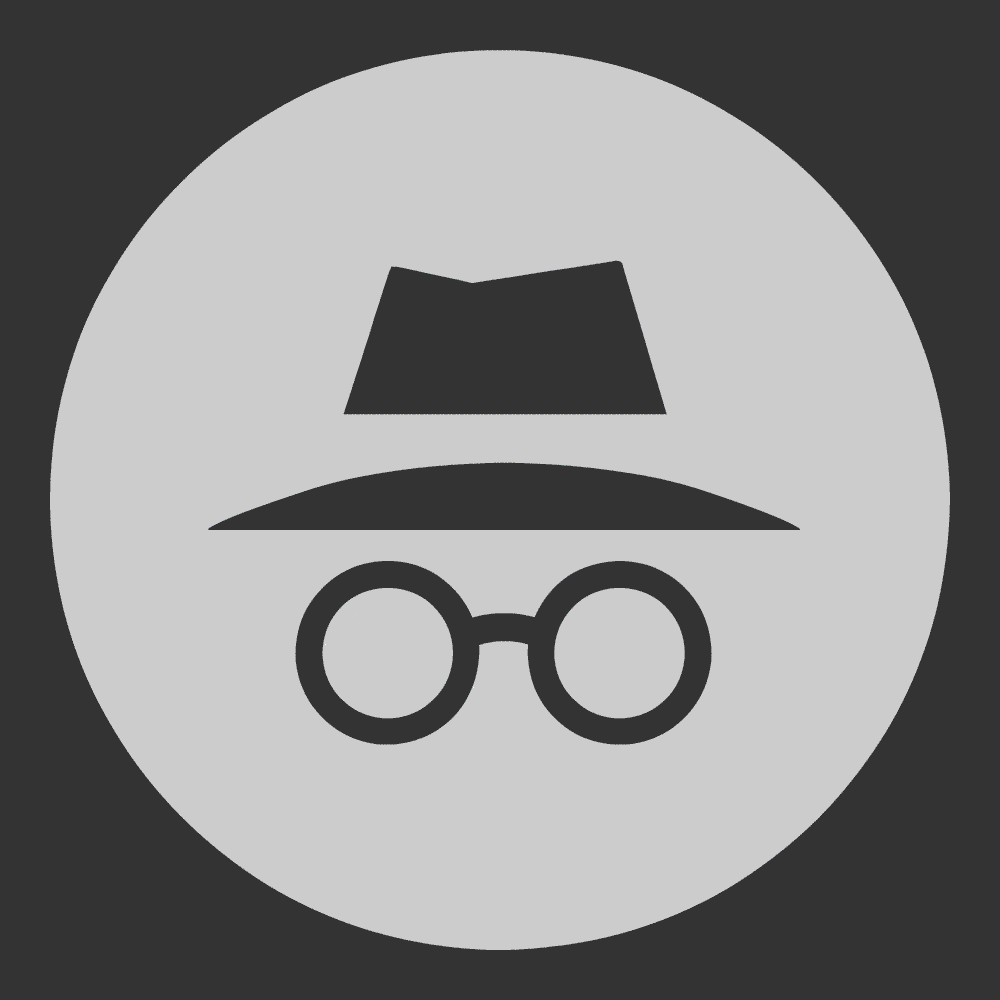
Apa itu Mode Penyamaran Google Chrome?
Untuk lebih spesifik, Mode Penyamaran adalah mode pribadi Google Chrome di mana riwayat penjelajahan, cookie, dan data penjelajahan Anda tidak disimpan oleh Google Chrome. Ini memungkinkan Anda untuk menjelajahi web secara pribadi menjaga keamanan Anda tetap utuh dan menyembunyikan Anda dari penerbit yang haus data yang mencuri cookie dan riwayat penjelajahan untuk menunjukkan kepada Anda pemberitahuan yang relevan. Mode penyamaran berarti identitas yang diasumsikan atau palsu!
Baca Juga : Ekstensi keamanan google chrome terbaik
Bagaimana Mode Penyamaran Bekerja?
Mode Penyamaran Google atau Penjelajahan InPrivate di Internet Explorer membuka jendela Penyamaran terpisah untuk melakukan penelusuran atau penjelajahan Penyamaran. Tab penyamaran dirancang untuk menghancurkan sendiri semua informasi yang dikumpulkan setelah Anda menutup browser web.
Saat Anda menjelajah secara normal, browser Anda mengumpulkan informasi penjelajahan Anda seperti riwayat, cookie yang disimpan, string pencarian, informasi data yang diunduh, dan cache untuk mempercepat waktu buka halaman.
Pernah bertanya-tanya, ketika Anda mencari telepon, Anda mulai mendapatkan banyak iklan telepon yang diramban di halaman apa pun yang Anda buka? Itu karena Google menangkap pencarian Anda, identitas Anda, riwayat penjelajahan Anda dan menyarankan Anda daftar item yang sama yang Anda minati.
Mode Penyamaran Google membantu Anda menjelajah tanpa menjadi publik. Riwayat pencarian dan cookie Anda tidak disimpan oleh browser Anda. Menggunakan mode Penyamaran berarti identitas Anda tidak menjadi pribadi dan browser tidak menangkap perilaku pencarian Anda.
Bagaimana Mengaktifkan Mode Penyamaran?
Memulai penjelajahan pribadi Google atau mode Penyamaran Google hanya dengan sekali klik!
Langkah 1. Buka browser web Anda (Google Chrome).
Langkah 2. Di sudut kanan atas, klik pada tiga titik vertikal untuk membuka 'Opsi Lainnya'.
Langkah 3. Klik opsi 'Jendela Penyamaran Baru' dari daftar drop-down.
Jendela Google Incognito baru akan terbuka dengan mode Google Incognito. Ini akan memiliki ikon Penyamaran di sudut kanan atas.
Anda juga dapat menggunakan pintasan keyboard untuk mengaktifkan mode Penyamaran. Di Windows, Linux, atau Chrome OS, Anda hanya perlu membuka browser Google Chrome dan tekan (Ctrl + Shift + N) untuk membuka Jendela Penyamaran.
Jika Anda menggunakan Mac, Anda dapat menekan kombinasi tombol (Command + Shift + N).
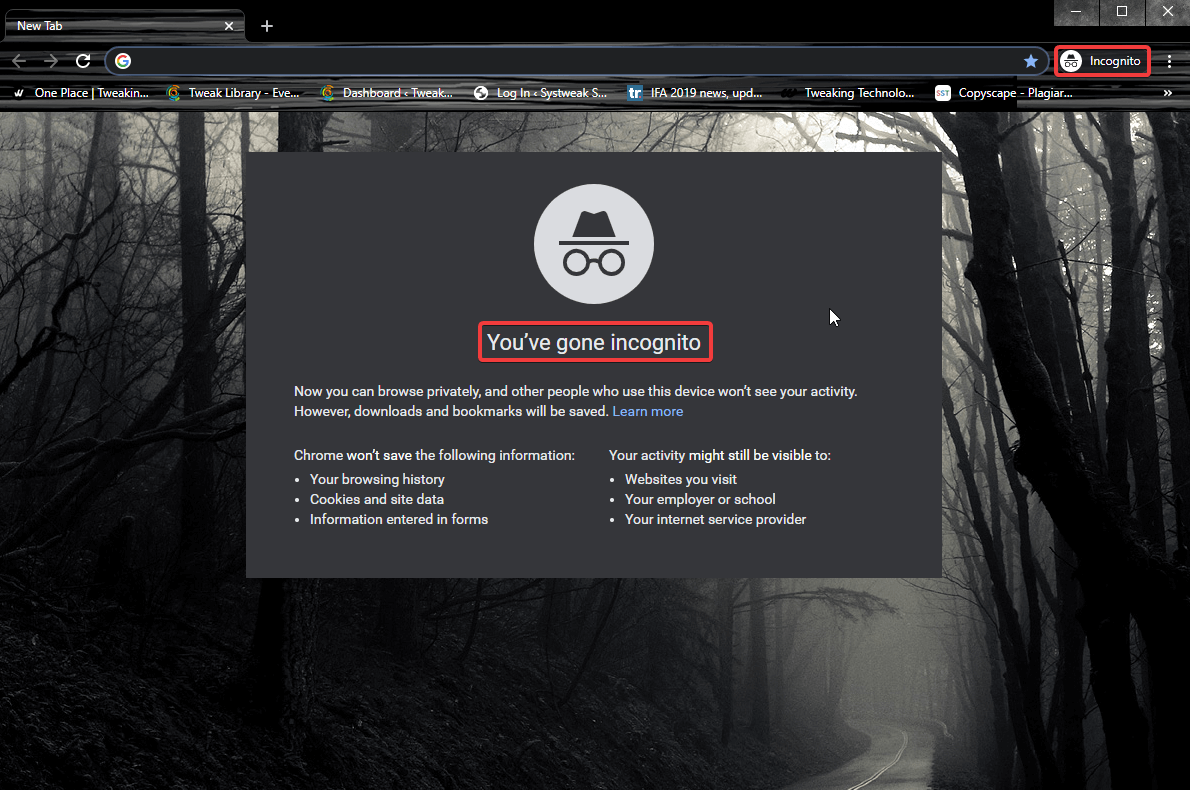
Bagaimana Cara Mematikan Mode Penyamaran?
Untuk mematikan mode Penyamaran, tidak ada yang perlu Anda lakukan. Anda hanya perlu menutup tab Penyamaran yang telah Anda buka untuk pencarian Penyamaran. Menutup tab akan menghapus semua riwayat, cookie, dan data penjelajahan yang Anda gunakan di Jendela Penyamaran.
Bagaimana Mengaktifkan Mode Penyamaran di Android?
Untuk mengaktifkan mode Penyamaran di perangkat Android, Anda harus mengikuti langkah-langkah ini.

Langkah 1. Ketuk ikon browser Google Chrome di perangkat.
Langkah 2. Di sisi kanan bilah alamat, ketuk tiga titik untuk menjelajahi opsi menu.
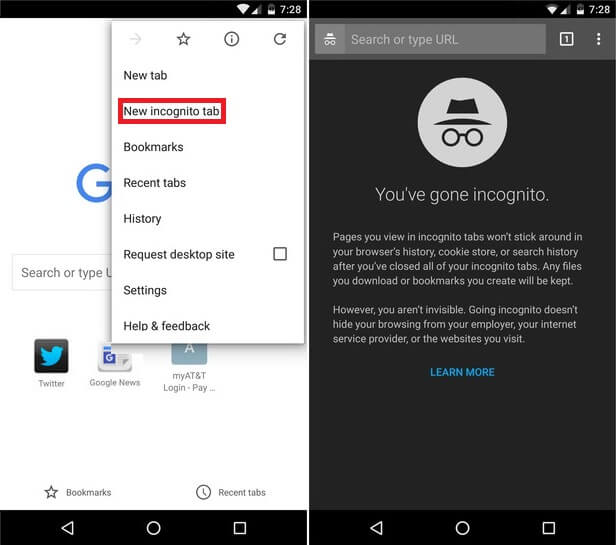
Langkah 3. Ketuk opsi 'Tab Penyamaran Baru' dan Anda akan melihat jendela Penyamaran.
Langkah 4. Saat Anda sedang menjelajah, Anda dapat menutup jendela pencarian Penyamaran.
Penjelajahan Pribadi di Peramban Web Lain
Mirip dengan mode Penyamaran Google, browser web lain juga menawarkan penjelajahan pribadi.
Microsoft Edge – Buka browser Microsoft Edge dan klik tiga titik di sudut kanan atas. Klik pada 'New InPrivate Window' atau tekan kombinasi tombol (Ctrl + Shift + P).
Internet Explorer – Untuk memulai jendela penjelajahan pribadi di Internet Explorer, Anda dapat menggunakan kombinasi tombol (Ctrl + Shift + P) atau klik ikon roda gigi di sudut kanan atas, klik opsi 'Keamanan' dan klik opsi 'Penjelajahan InPrivate'.
Peramban Firefox – Buka Firefox dan klik pada tiga bilah di sudut kanan atas. Klik pada 'Jendela Pribadi Baru' atau tekan kombinasi tombol (Ctrl + Shift + P) untuk memulai penjelajahan pribadi.
Opera Browser – Buka browser Opera dan klik ikon Opera di pojok kiri atas. Klik pada opsi 'New Private Window' atau tekan kombinasi tombol (Ctrl + Shift + N).
Safari Browser – Pengguna Mac dapat membuka browser Safari dan mengklik menu 'File' dan memilih 'New Private Window'. Mereka yang menggunakan Safari di komputer Windows dapat membuka browser Safari dan mengeklik ikon Roda Gigi di pojok kanan atas dan mengeklik opsi 'Penjelajahan Pribadi…'.

Fakta Tersembunyi Dibalik Mode Penyamaran Google
Setelah membaca artikel ini tentang mode Penyamaran Google Chrome, Anda mungkin ingin menggunakannya saat perbankan atau melakukan pencarian Penyamaran meskipun beberapa peneliti mengklaim bahwa mode Penyamaran Google masih belum aman.
Dan mereka BENAR sampai batas tertentu. Google tetap dapat mengidentifikasi Anda meskipun Anda menggunakan Mode Penyamaran Google. Google masih dapat menautkan riwayat penjelajahan, cookie, dan identitas Anda ke situs web yang Anda jelajahi dengan menyamar di Penjelajahan Pribadi Google.
Google memperingatkan Anda bahwa aktivitas Anda mungkin masih dapat dilihat oleh situs web yang Anda kunjungi, penyedia layanan internet Anda, dan sekolah atau perusahaan yang memegang kendali atas jaringan tersebut.
Ada Jalan Keluar untuk Situasi Ini!
Sekarang setelah Anda tahu cara mengaktifkan mode Penyamaran dan apa yang dilakukan mode Penyamaran, Anda dapat menggunakan trik untuk bersembunyi saat menggunakan mode pribadi Chrome.
Cara terbaik untuk menjaga diri Anda tetap aman adalah dengan keluar dari peramban, tutup semua tab peramban, lalu mulai mode Penyamaran Google. Log off akan menghapus identitas Anda dari browser sampai login Anda berikutnya. Semua cookie penjelajahan, cache, riwayat tidak akan dikaitkan dengan Akun Google Anda saat log off. Lain kali saat Anda menggunakan Google Incognito, pastikan untuk Menjelajah dengan aman, tetap aman, dan menggunakan penjelajahan pribadi Google seperti seorang profesional.
Membungkus
Dalam ringkasan ini, kami telah membahas apa itu mode Penyamaran dan bagaimana cara kerja mode Penyamaran. Anda juga telah mempelajari cara MENGAKTIFKAN mode Penyamaran di berbagai browser web dan cara keluar dari penelusuran Penyamaran dengan cerdas.
Kami juga telah menjelajahi cara MENGAKTIFKAN mode Penyamaran di perangkat Android dan Mac. Mode penyamaran Google adalah fitur keamanan, tetapi tidak sepenuhnya dapat diandalkan. Kami juga telah mengungkapkan cara untuk tenang saat menjelajah dengan jendela Penyamaran. Terus latih fitur keamanan ini dan bagikan ke teman Anda yang paling membutuhkan fitur ini. Bagikan pengalaman Anda di bagian komentar.
Baca Selanjutnya: Gboard Hadirkan Mode Penyamaran Untuk Aplikasi Pendukung
